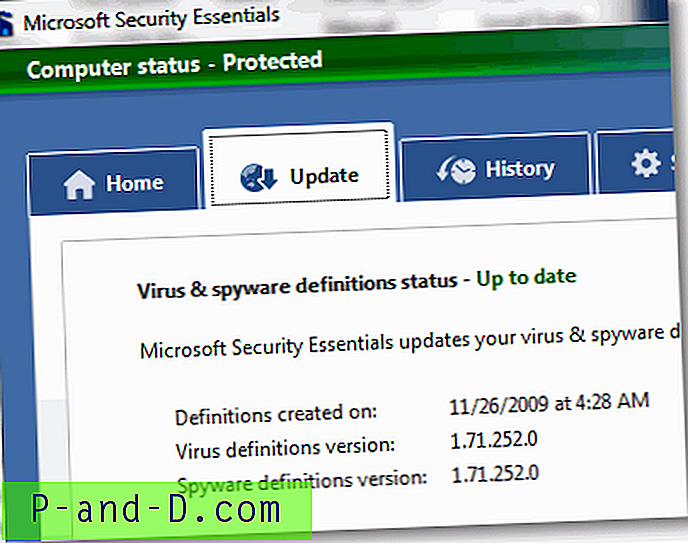Microsoft Security Essentials utilise Microsoft Update pour rechercher et télécharger les mises à jour des définitions toutes les 24 heures. Si vous disposez d'un certain nombre d'ordinateurs à la maison ou au bureau sans (ou ayant un accès limité) à Internet, vous devrez peut-être installer les mises à jour de définition hors ligne. Pour télécharger le fichier de mise à jour des définitions de virus et de logiciels espions Microsoft Security Essentials, cliquez sur le lien approprié ci-dessous:
Microsoft Security Essentials utilise Microsoft Update pour rechercher et télécharger les mises à jour des définitions toutes les 24 heures. Si vous disposez d'un certain nombre d'ordinateurs à la maison ou au bureau sans (ou ayant un accès limité) à Internet, vous devrez peut-être installer les mises à jour de définition hors ligne. Pour télécharger le fichier de mise à jour des définitions de virus et de logiciels espions Microsoft Security Essentials, cliquez sur le lien approprié ci-dessous:
- Mpam-fe.exe pour la version 32 bits (x86) de Windows.
- Mpam-fex64.exe pour la version 64 bits de Windows.
Des informations détaillées à ce sujet sont disponibles dans l'article Microsoft Comment télécharger manuellement les dernières mises à jour des définitions pour MSE.
Méthode alternative
Si l'un de vos PC ayant accès à Internet s'est déjà mis à jour avec les dernières définitions du jour, vous pouvez obtenir les définitions de ce système et les utiliser dans d'autres systèmes qui partagent la même architecture (x86 à x86, x64 à x64.)
Localisation du dossier de mises à jour des définitions sur le PC source
1. Ouvrez le chemin d'accès au dossier suivant à l'aide de l'Explorateur Windows, en tapant ce qui suit dans la barre d'adresse:
Windows XP
% Allusersprofile% \ Application Data \ Microsoft \ Microsoft Antimalware \ Mises à jour des définitionsWindows 7 et Windows Vista
% Allusersprofile% \ Microsoft \ Microsoft Antimalware \ Mises à jour des définitions2. Double-cliquez sur le dossier {GUID} .
Remarque: {GUID} est une chaîne dont le format valide est {XXXXXXXX-XXXX-XXXX-XXXX-XXXXXXXXXXXX} où X est un chiffre hexadécimal (0, 1, 2, 3, 4, 5, 6, 7, 8, 9, A B C D E F). Par exemple, le format de chaîne {GUID} peut ressembler à {A3EB313F-F9D9-442B-A191-2BA607752323}. La chaîne {GUID} varie pour chaque ordinateur.
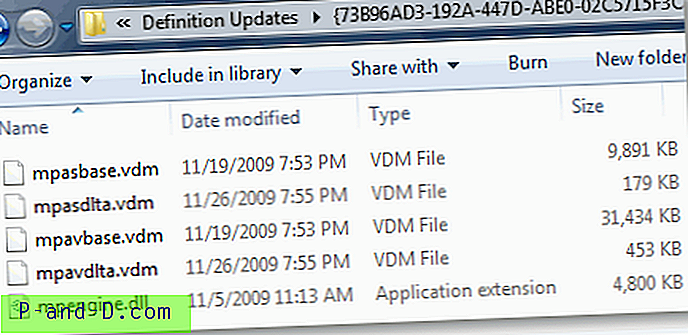
3. Copiez les fichiers suivants sur un support amovible.
| Nom de fichier | Description (via Stuff n Things) |
| Mpasbase.vdm | Dernier jeu de signatures de base de définitions AntiSpyware |
| Mpasdlta.vdm | Dernier jeu de signatures delta de définitions AntiSpyware |
| Mpavbase.vdm | Dernier ensemble de signatures de base de définitions AntiVirus |
| Mpavdlta.vdm | Dernier ensemble de signatures delta de définitions d'antivirus |
| Mpengine.dll | Le moteur AV |
Transfert des mises à jour de définitions vers un autre PC
Important: avant de copier les mises à jour de définition sur l'ordinateur cible, déconnectez-vous d'Internet, puis désactivez le service Microsoft Antimalware via Services MMC. Pour désactiver le service Microsoft Antimalware, procédez comme suit:
1. Appuyez sur les touches WinKey + R pour afficher la commande Exécuter.
2. Tapez Services.msc et appuyez sur {ENTRÉE}
3. Cliquez avec le bouton droit sur Microsoft Antimalware Service et cliquez sur Arrêter
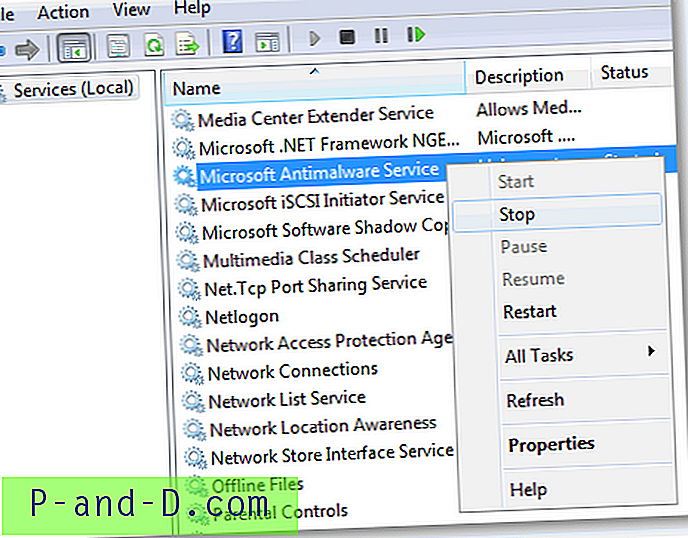
4. Minimisez les services MMC.
5. Ouvrez le chemin de dossier suivant à l'aide de l'Explorateur Windows:
Windows XP
% Allusersprofile% \ Application Data \ Microsoft \ Microsoft Antimalware \ Mises à jour des définitionsWindows 7 et Windows Vista
% Allusersprofile% \ Microsoft \ Microsoft Antimalware \ Mises à jour des définitions6. Double-cliquez sur le dossier {GUID} .
7. Copiez les mises à jour de définition du support amovible dans ce dossier.
8. Maximiser les services MMC
9. Cliquez avec le bouton droit sur Microsoft Antimalware Service et cliquez sur Démarrer
10. Ouvrez l'interface utilisateur de Microsoft Security Essentials et cliquez sur l'onglet Mise à jour pour vérifier si les définitions sont correctement mises à jour.